Conţinut
- 1 Pregătirea computerului
- 1.1 Cum se actualizează
- 1.2 Actualizați folosind o unitate de pornire

Desigur, toată lumea are pe computer informații care trebuie salvate. Prin urmare, întrebarea dacă este posibil să faceți upgrade de la Windows 7 la Windows 8 este un subiect important și relevant astăzi. O poți face. În plus, există mai multe modalități de actualizare.
Pregătirea calculatorului
Înainte de a continua cu actualizarea, ar trebui să aflați dacă computerul este pregătit pentru aceasta. Programele și driverele vor putea funcționa normal pe noul sistem de operare. Datorită unui asistent special de actualizare de la Microsoft, acest lucru se poate face foarte ușor.
Pentru început, ar trebui să vizitați site-ul web oficial Microsoft și să descărcați asistentul de actualizare. Imediat după lansare, începe să scaneze computerul, precum și toate programele și hardware-ul instalat. Ca rezultat al scanării, programul va oferi informații despre dacă software-ul existent poate funcționa pe noua versiune a sistemului de operare.
Dacă vreun program trebuie reinstalat, asistentul va avertiza despre acest lucru și va oferi o listă de programe care nu vor funcționa normal pe „opt”.
Deci, dacă computerul a trecut testul, puteți trece la actualizare.
la continut
Cum se actualizează
Există două moduri de a actualiza „șapte” la Windows 8:
- Folosind Asistentul de actualizare.
- Folosind un dispozitiv de stocare bootabil (DVD sau unitate flash).
În orice caz, va trebui să începețiachiziționați un sistem de operare, după care îl puteți instala sau îl puteți inscripționa pe o unitate portabilă. Prima opțiune este să faceți upgrade la Windows 8, Windows 7 folosind Microsoft Assistant. După achiziționarea sistemului de operare prin intermediul site-ului, vi se va trimite o scrisoare cu un link și o cheie de activare. Linkul duce la o actualizare deja cunoscută de către asistent.
După pornirea utilitarului, acesta va începe să scaneze computerul pentru compatibilitate cu noul sistem de operare.
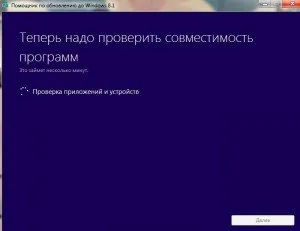
Apoi trebuie doar să urmați instrucțiunile de pe ecran. Programul vă va oferi trei opțiuni:
- Instaleaza acum.
- Creați medii de instalare.
- Instalați mai târziu de pe computer.
Dacă alegeți primul element, sistemul de operare va continua instalarea. În același timp, vi se vor oferi încă trei opțiuni pentru acțiuni ulterioare:
- Salvați setările și datele personale ale utilizatorului.
- Salvați datele personale.
- Nu depozitați nimic.
Dacă pe computer există date și programe importante care trebuie salvate, atunci alegem prima opțiune. Dacă este important să salvați numai datele personale, atunci a doua. A treia opțiune instalează un nou sistem de operare prin eliminarea celui vechi.
Actualizați Windows 7 la „opt” folosind asistentul Microsoft este cea mai ușoară opțiune. Dar dacă ai o unitate bootabilă?
la continut
Actualizați folosind o unitate de pornire
Ca și în primul caz, puteți face upgrade de la Windows 7 la Windows 8 direct din „șapte” de pe unitatea portabilă: adică nu trebuie să reporniți computerul și să configurați BIOS-ul. Doar introduceți unitatea cu sistemul de operare și rulați fișierul Setup.exe. De regulă, sistemul oferă automat acest lucru. Dar, dacă acest lucru nu s-a întâmplat, atunci deschideți managerul de fișiere, selectați-l pe cel adecvatmedia și rulați fișierul manual.
În continuare, va începe expertul de actualizare. Tot ce trebuie să faceți este să citiți cu atenție instrucțiunile de pe ecran și să efectuați acțiuni simple. Prima este problema instalării celor mai recente actualizări. Aici puteți alege orice opțiune, dar pentru a economisi timp este mai bine să refuzați, deoarece va fi posibil să actualizați sistemul chiar și după instalare.
Apoi, introduceți cheia de produs. După aceea, vi se va solicita să citiți acordul de licență, care trebuie acceptat.
Acum trebuie să alegeți ce să salvați. Există trei opțiuni aici:
- Salvați setările Windows, datele personale și aplicațiile.
- Salvați numai fișierele personale.
- Nu depozitați nimic.
Prima opțiune este o actualizare cu toți parametrii și datele salvate. Selectați-l și faceți clic pe „Următorul”. Acum programul scanează computerul și verifică toate componentele pentru compatibilitate cu noul sistem de operare. Dacă apar erori, veți primi un raport și un indiciu despre programele care trebuie eliminate sau reinstalate.
În timpul procesului de instalare, computerul se va reporni de mai multe ori. Așteptați până când asistentul actualizează sistemul de operare. După finalizarea procesului, tot ce trebuie să faceți este să configurați setările noului sistem de operare.
